So ändern Sie das Verhalten der Eingabetaste in Excel

Wenn Sie Informationen in Excel eingeben und dann die Eingabetaste drücken, bewegt Excel standardmäßig das Auswahlfeld um eine Zelle nach unten. Was aber, wenn Sie stattdessen Informationen von links nach rechts eingeben möchten?
Wir zeigen Ihnen eine einfache Einstellung in Excel, die Sie ändern können, um Ihr Problem zu lösen.
Um die Richtung zu ändern, in der sich die Auswahl bewegt, wenn Sie drücken "Enter", klicken Sie auf die Registerkarte "File".
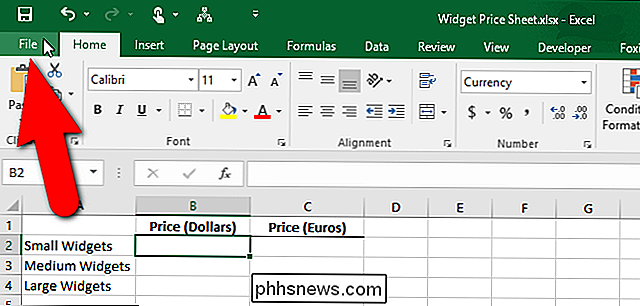
Klicken Sie auf dem Backstage-Bildschirm auf "Optionen" in der Liste der Elemente auf der linken Seite.
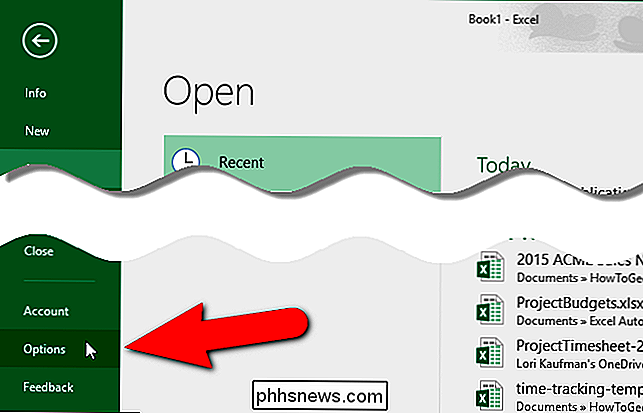
Das Dialogfeld "Excel-Optionen" wird angezeigt. Klicken Sie auf "Erweitert" in der Liste der Elemente auf der linken Seite.
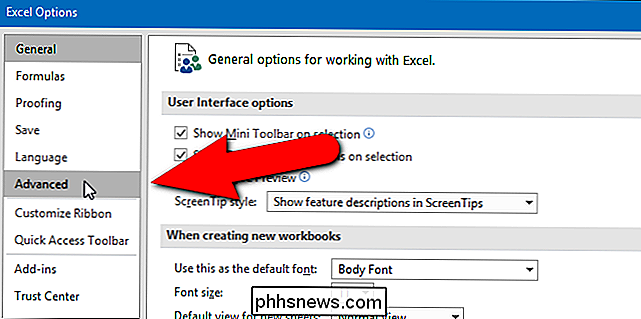
Stellen Sie sicher, dass im Bereich "Bearbeitungsoptionen" das Kontrollkästchen "Nach dem Drücken der Eingabetaste, Auswahl verschieben" aktiviert ist. Wählen Sie dann eine Option aus der Dropdown-Liste "Richtung". Zum Beispiel haben wir "Rechts" gewählt, um die Auswahl aus der Spalte "Preis (Dollar)" in die Spalte "Preis (Euro)" im Preisblatt am Anfang dieses Artikels zu verschieben.
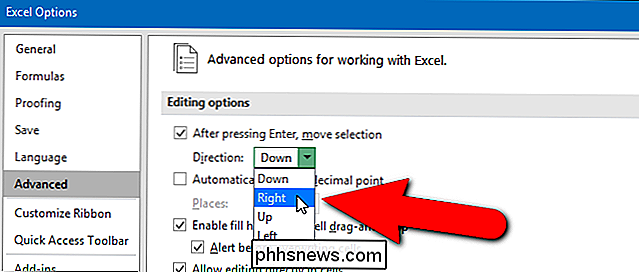
Klicken Sie auf "OK" Übernehmen Sie die Änderung und schließen Sie das Dialogfeld "Excel-Optionen".
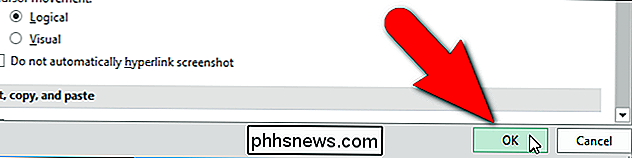
Wenn Sie nicht möchten, dass die Auswahl durch Drücken von "Enter" geändert wird, deaktivieren Sie das Kontrollkästchen "Nach dem Drücken der Eingabetaste, Auswahl verschieben" . Die aktuell ausgewählte Zelle bleibt ausgewählt, wenn Sie "Enter" drücken.

So teilen oder speichern Sie eine Voicemail auf einem iPhone
In den Versionen von iOS vor 9.0 wurde beim Speichern einer Voicemail-Nachricht eine App von Drittanbietern verwendet, um durch mehrere Creos zu springen. Schließen Sie ein externes Aufnahmegerät an. iOS 9 macht es zu einer einfachen Aufgabe, indem Sie ein Share-Sheet in die Voicemail-Oberfläche einfügen.

So suchen Sie in Safari unter iOS 10 nach bestimmten Tabs
Mit iOS 10 können Sie in Safari endlich eine unbegrenzte Anzahl von Tabs öffnen (das Limit in iOS 9 war 36 Tabs) . Bei so vielen Tabs benötigen Sie zusätzliche Tricks, um alle Tabs gleichzeitig schließen zu können. Und jetzt können Sie in Safari auch nach bestimmten Tabs nach Titel suchen. So geht's: Um Ihre geöffneten Safari-Tabs zu durchsuchen, müssen Sie Ihr Gerät in die Querformatansicht drehen.



